「環境・その他」Microsoft Office Excel 2007
クイックアクセスツールバーから不必要な機能を削除する
Excel(エクセル)2007では、必要の無い機能を[クイックアクセスツールバー]から削除して、表示されるアイコンボタンを整理することができます。
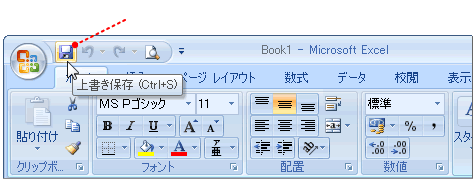
削除したいボタンの上で右クリック
メニューから削除をクリック
クイックアクセスツールバーから削除されます
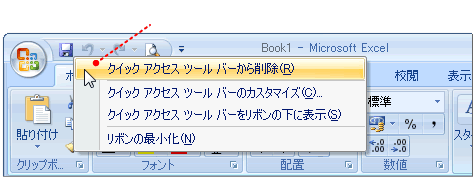
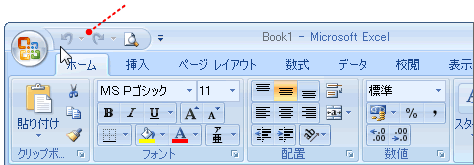
Excelクイックアクセスツールバーから機能を削除する関連
クイックアクセスツールバーによく使う機能を登録する 【環境・その他】
連続したデータを簡単に入力するには(オートフィル) 【入門編(基本操作)】
Excel2007の画面構成 【入門編(基本操作)】
関連カテゴリ内
連続したデータを簡単に入力するには(オートフィル) 【入門編(基本操作)】
Excel2007の画面構成 【入門編(基本操作)】
関連カテゴリ内
